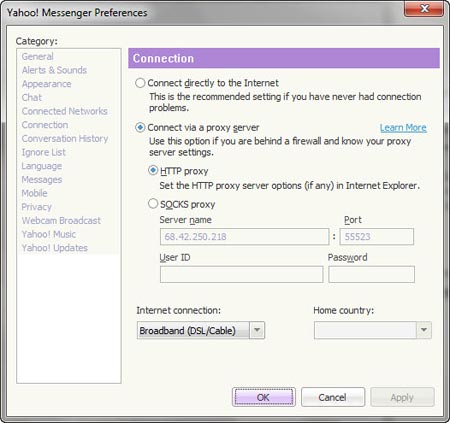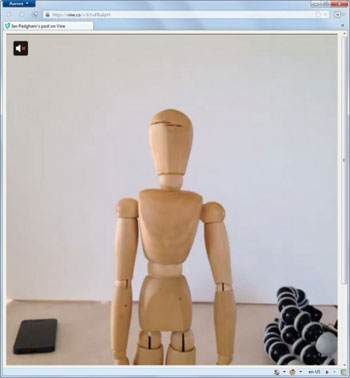دانش و فناوری
2 دقیقه پیش | گرفتن ویزای انگلیس در ایراناز زمانی که اخذ وقت سفارت انگلیس در تهران ممکن شد، بسیاری از مشکلات متقاضیان این ویزا نیز به فراموشی سپرده شد. اگر چه هنوز هم بعضی از متقاضیان این ویزا، به جهت تسریع مراحل ... |
2 دقیقه پیش | دوره مدیریت پروژه و کنترل پروژه با MSPپروژه چیست؟ پروژه به مجموعه ای از فعالیتها اطلاق می شود که برای رسیدن به هدف خاصی مانند ساختن یک برج، تاسیس یک بزرگراه، تولید یک نرم افزار و … انجام می شود. در همه پروژه ... |
حل کردن مشکل لوگین نشدن یاهو مسنجر
احتمالا برای همه دوستان مشکل لوگین نشدن یاهو مسنجر رو داشتن و این مشکل برای من هم پیش اومده.
۱-در مرحله اول ازدر خود یاهم مسنجر از منوی Messenger گزینه Connection Perferences را انتخاب کنید . پنجره ای مانند تصویر زیر برای شما باز می شود.
۲- Connenct Via A Proxy Server را انتخاب کنید.
۳-ابتدا SOCKS proxy را انتخاب کرده
۴-در قسمت (( Server Name عدد : ۶۸٫۴۲٫۲۵۰٫۲۱۸ )) و در قسمت (( Port عدد : ۵۵۵۲۳ )) را وارد کنید .
۵-در آخر HTTP Proxy را انتخاب کنید , OK کنید .
همچنین برای شما تعدادی Server Name دیگر قرار داده ایم که در صورت مشکل از آنها استفاده کنید .
* ۲۱۲٫۱۱۷٫۱۶۶٫۲۶:۹۰۷۰
* ۲۱۲٫۱۱۷٫۱۶۶٫۲۶:۹۰۶۵
* ۲۱۶٫۱۰۱٫۲۵۴٫۱۵۲:۱۰۸۰
* ۱۸۹٫۴۷٫۱۶۶٫۲۴۶:۱۰۸۰
* ۲۱۸٫۱۶٫۱۲۳٫۲۲۱:۱۰۸۰
* ۶۶٫۱۶۳٫۴۲٫۴۲:۱۰۸۰
* ۶۶٫۱۶۳٫۳۶٫۳۵:۱۰۸۰
* ۶۶٫۱۶۳٫۴۲٫۷۲:۱۰۸۰
* ۶۶٫۱۶۳٫۴۳٫۶۵:۱۰۸۰
* ۶۶٫۱۶۳٫۴۳٫۷۰:۱۰۸۰
* ۶۶٫۱۶۳٫۴۳٫۷۵:۱۰۸۰
* ۶۶٫۱۶۳٫۴۳٫۷۶:۱۰۸۰
* ۶۶٫۱۶۳٫۴۳٫۹۲:۱۰۸۰
* ۵۸٫۶۱٫۳۸٫۱۹:۱۰۸۰
* ۷۱٫۳۱٫۶۷٫۵۳:۴۸۰۴۳
* ۸٫۷٫۲۱۶٫۱۳۸:۱۰۸۰
* ۷۵٫۵۷٫۲۱۲٫۱۹:۵۴۱۱
* ۲۱۲٫۱۱۷٫۱۶۶٫۲۶:۹۰۶۹
* ۲۱۲٫۱۱۷٫۱۶۶٫۲۶:۱۹۲۷۳
* ۲۱۲٫۱۱۷٫۱۶۶٫۲۶:۹۰۷۸
* ۲۱۲٫۱۱۷٫۱۶۶٫۲۶:۹۰۵۰
* ۲۱۲٫۱۱۷٫۱۶۶٫۲۶:۹۰۷۴
* ۲۱۲٫۱۱۷٫۱۶۶٫۲۶:۹۲۵۰
از طریق پنج سایت زیر هم می توانید از طریق مرورگر خود وارد یاهو مسنجر تحت وب شوید :
http://webmessenger.yahoo.com/
http://juslol.com/
http://www.meebo.com/
http://koolim.com/
http://ebuddy.com/#yahoo
منبع:ariyanam.ir
ویدیو مرتبط :
رفع مشکل کانکت نشدن یاهو مسنجر
خواندن این مطلب را به شما پیشنهاد میکنیم :
حل مشکل پخش نشدن ویدئوهای Vine در فایرفاکس
حل مشکل پخش نشدن ویدئوهای Vine در فایرفاکس
حتما شما هم با سرویس های جدیدی مثل Vine و امثال آنها که خدمات ویدئوهای کوتاه ارایه می دهند آشنایی دارید. پس از اینکه واین پا به عرصه گذاشت و ویدئوهای شش ثانیه ای را معرفی کرد، فیسبوک هم قابلیت آپلود ویدئوهای پانزده ثانیه ای را به اینستاگرام افزوده تا از توییتر عقب نماند.
اما به سراغ و این برویم. این سرویس اپلیکیشن هایی برای سیستم عامل های آی او اس و اندروید دارد. همچنین وبسایت آن به نشانی Vine.co نیز ویدئوهایی که کاربران در حالت عمومی ( Public ) منتشر کنند را در اختیار سایر کاربران قرار می دهد. بنابراین می توانید خیلی راحت به این وبسایت مراجعه کرده و ویدئوهای سایر کاربران را مشاهده کنید. اما باید بدانید که امکان آپلود ویدئو فقط از طریق اپلیکیشن و این صورت می گیرد و از طریق وبسایت امکانپذیر نخواهد بود.
اما در صورتی که با آخرین نسخه مرورگر فایرفاکس به وبسایت و این بروید، نمی توانید ویدئوها را پخش کنید. در واقع یک تصویر ثابت به جای ویدئوی مورد نظر خواهید دید. اما اگر صفحه مذکور را با مرورگرهای دیگری مثل اینترنت اکسپلورر یا گوگل کروم باز کنید، به راحتی ویدئوی موجود در آن پخش خواهد شد.
برای تست کردن این مشکل می توانید این لینک را با آخرین نسخه فایرفاکس باز کنید. مشاهده خواهید کرد که ویدئو پخش نمی شود. در واقع دلیل بروز مشکل این است که واین برای پخش ویدئوها از قابلیت ویدئویی HTML5 استفاده می کند. اما در صورتی که مرورگر شما از HTML5 پشتیبانی نکند، به ادوبی فلش سوئیچ خواهد کرد و سعی می کند که از آن استفاده کند.
اما به نظر می رسد که در این سوئیچ کردن بین HTML5 و ادوبی فلش مشکلی پیش می آید و در هر صورت ویدئو پخش نمی شود. اما در اینجا می توانیم از یک راه حل موقتی استفاده کنید. در اینجا می توانیم با غیر فعال کردن قابلیت پخش ویدئوی HTML5 کاری کنیم که وبسایت و این مجبور به استفاده از فلش شود. برای انجام این کار مراحل زیر را طی کنید.
۱- عبارت about:config را در نوار آدرس فایرفاکس تایپ کرده و اینتر را بزنید. سوالی از شما پرسیده خواهد شد که باید دکمه I’ll careful, I promise را بزنید.
۲- در این صفحه عبارت media.windows-media-foundation.enabled را جستجو کنید.
۳- مقدار پیشفرض این گزینه true است که با دوبار کلیک کردن روی آن به false تغییر داده خواهد شد.
اکنون همه چیز درست است و فایرفاکس می تواند به درستی ویدئوهای و این را پخش کند. چون اکنون به صورت مستقیم از ادوبی فلش استفاده خواهد کرد. البته توجه داشته باشید که انجام این کار روی کارکرد وبسایت های دیگری از که از HTML5 بهره می برند تاثیر خواهد گذاشت.
در صورتی که زیاد از وبسایت های مبتنی بر HTML5 استفاده می کنید، می توانید ویدئوها را روی سیستم دانلود کرده و سپس تماشا کنید و یا اینکه از یک مرورگر دیگر برای پخش ویدئوها استفاده نمایید. برای دانلود کردن ویدئوها کار شما کمی سخت است چون باید از ترفندهایی استفاده نمایید تا لینک دانلود ویدئو را پیدا کنید.
برای یافتن لینک دانلود ویدئوها از روش زیر استفاده کنید.
۱- روی صفحه راست کلیک کرده و گزینه View Page Source را انتخاب کنید.
۲- سپس کلیدهای ترکیبی Ctrl + F را بزنید تا کادر جستجو باز شود.
۳- اکنون عبارت mp4 را وارد کنید.
۴- اولین لینکی که به یک فایل با فرمت mp4 ختم می شود را کپی کنید.
۵- اکنون می توانید لینک را با استفاده از مرورگر باز کرده و یا از برنامه های مدیریت دانلود برای دانلود کردن آن بهره بگیرید.
منبع:gooyait.com
 انتخاب جراح بینی - بهترین جراح بینی
انتخاب جراح بینی - بهترین جراح بینی  عکس: استهلال ماه مبارک رمضان
عکس: استهلال ماه مبارک رمضان  عکس: ارزش تیم های حاضر در یورو 2016
عکس: ارزش تیم های حاضر در یورو 2016